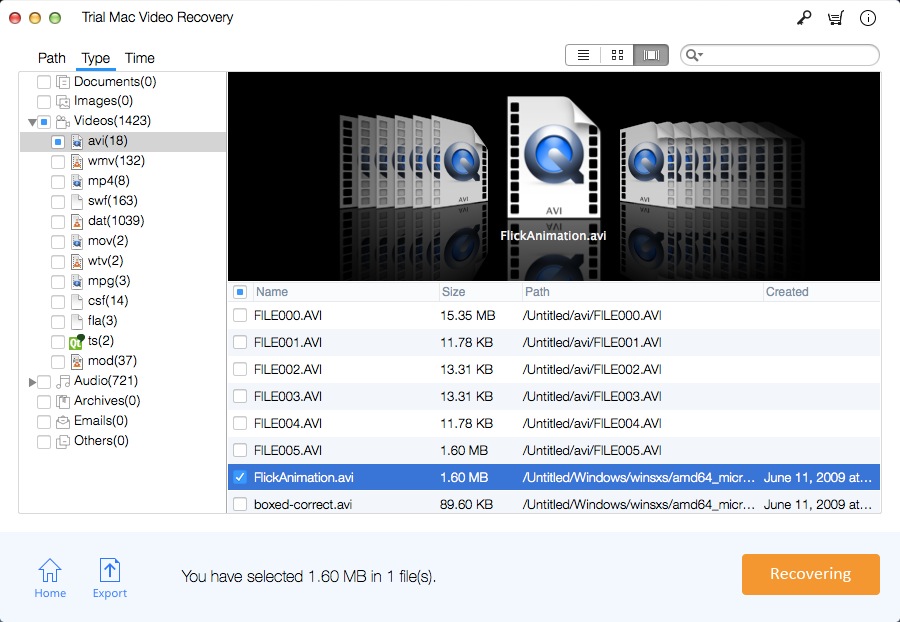Jak odzyskać usunięte lub utracone filmy za pomocą Mac Video Recovery Pro
Gdy plik wideo zostanie ponownie sformatowany lub usunięty, tabela plików zostanie zmieniona, aby usunąć informacje wideo z tabeli plików. Ale system nie przechodzi do fizycznej lokalizacji, aby usunąć te dane wideo, dane wideo nadal istnieją. Nie używaj komputera, telefonu komórkowego lub aparatu cyfrowego po usunięciu pliku wideo. Ponieważ po zapisaniu nowego pliku system może zapisywać nowe pliki w przestrzeni usuniętego filmu, co spowoduje, że te filmy będą nie do odzyskania. Jeśli więc usuniesz plik wideo z dysku twardego Maca, telefonu komórkowego lub aparatu cyfrowego lub karty SD z kamery (karta MicroSD, SD mini, SDHC, SDXC), karty CF Compact Flash, dysku flash, najlepszym sposobem na odzyskanie usuniętego filmu jest Użyj oprogramowania do odzyskiwania wideo.
Istnieje również wiele sytuacji, które mogą spowodować utratę wideo, takich jak opróżnienie kosza po usunięciu wideo; przypadkowe sformatowanie dysku, powodujące utratę wideo; przeniesienie wideo z urządzenia zewnętrznego na Maca, Mac ulega awarii lub niektóre filmy nie mogą być przesyłane i utracone z powodu pewnych błędów; oprogramowanie zabezpieczające sprawdza niektóre pliki wideo zainfekowane wirusami, automatycznie usuwa filmy itp.
Mac Video Recovery Pro odzyskuje utracone, sformatowane i usunięte filmy z dysku twardego Maca, telefonów komórkowych, aparatów cyfrowych (Canon, Nikon, Sony, GoPro, Samsung itp.), kamer, napędów USB, kart flash i innych dysków wymiennych . Obsługuje odzyskiwanie plików MP4, 3GP, AVI, MPEG, MKV, plików wideo AVCHD (MTS), kodowanych filmów DivX (DIVX), plików wideo MOI, plików wideo obiektów (VOB), odtwarzacza OGG Media Player (OGM) 4K i audio formaty plików, takie jak 3G2, ASX, MTS, AJP, F4V, VID, TOD, HDMOV, MOV, MQV, M4B, M4V, WMV, MXF, SVI, MP3 itp.
Jak odzyskać usunięte lub utracone filmy na komputerze Mac
Ten 3-etapowy przewodnik pomaga odzyskać filmy na komputerze Mac. Najpierw pobierz oprogramowanie Mac Video Recovery Pro na komputerze Mac. Kliknij dwukrotnie plik .dmg, aby zainstalować go na komputerze Mac.
3 kroki, aby odzyskać usunięte lub utracone pliki wideo na komputerze Mac
Krok 1: Uruchom Mac Video Recovery Pro
Pobierz, zainstaluj i uruchom Mac Video Recovery Pro na swoim komputerze. Kliknij "Start", aby kontynuować.
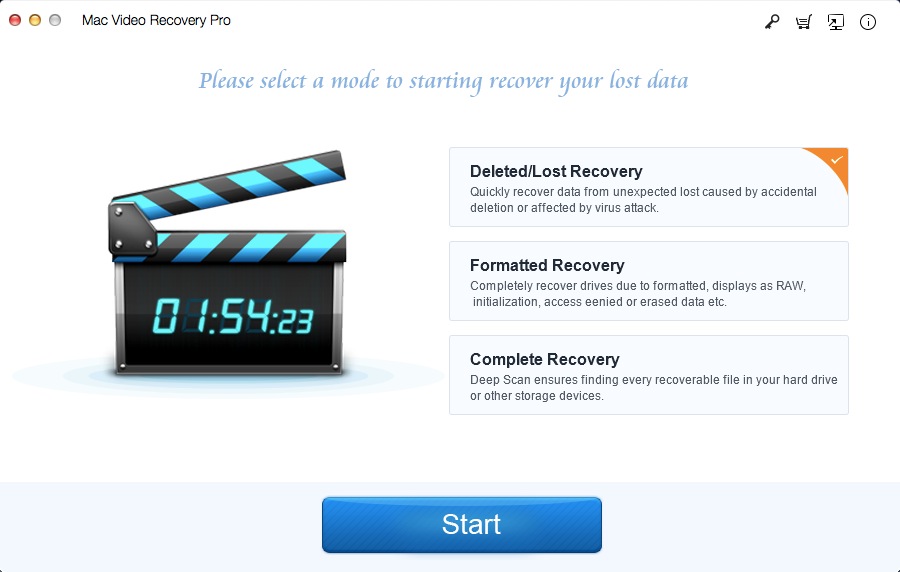
Krok 2: Wybierz dysk do skanowania
Musisz wybrać dysk, na którym usunięto pliki wideo, i kliknąć "Skanuj". Jeśli odtwarzasz pliki wideo z zewnętrznego urządzenia pamięci masowej, podłącz dysk flash, zewnętrzny dysk twardy lub kartę pamięci do komputera Mac.

Krok 3: Wybierz utracone pliki wideo i odzyskaj je
Zobaczysz listę plików wideo na stronie wyników skanowania. Sprawdź te, które chcesz odzyskać, i kliknij "Odzyskaj", aby zapisać je wszystkie.